2013 duilib入门简明教程 -- 结合win32和MFC (16)
http://www.cnblogs.com/Alberl/p/3352696.html
虽然duilib自带在MFC中使用duilib的Demo,但只是MFC窗口和duilib窗口不重叠的情况。如果要在MFC窗口中嵌入duilib控件,或者在duilib控件中嵌入MFC的控件的话,就没有Demo可以看了,其实Alberl开始也不知道怎么办,看了下ActiveXUI控件,这个就是结合HWND的,但是由于接触duilib不久,所以一时无法看懂ActiveXUI到底是怎么将win32的HWND画上去的,只好在群里问啦,多谢铅笔群的Troy大神指导:

当时解决完之后上传了代码,不过还是有网友看不懂,于是昨晚要求Alberl先写duilib结合MFC的教程,当然啦,这个教程本来就在Alberl的计划之类,所以就折中一下啦,上一篇教程只写了一半,等写完这个教程再去补充,如果小伙伴们还有其他要求,也可以提哦,如果在Alberl的计划内,Alberl会尽量满足小伙伴们的要求的~O(∩_∩)O~
一、在MFC中使用duilib
只需要将前面教程的CDuiFrameWnd的父窗口指定为MFC的窗口就好啦,
将CDuiFrameWnd m_duiFrame; 定义为MFC的成员变量,在MFC的初始化函数OnInitDialog里面创建duilib的窗口,代码如下:
// TODO: 在此添加额外的初始化代码
CPaintManagerUI::SetInstance(AfxGetInstanceHandle()); // 指定duilib的实例
CPaintManagerUI::SetResourcePath(CPaintManagerUI::GetInstancePath()); // 指定duilib资源的路径,这里指定为和exe同目录
::CoInitialize(NULL); // 记得释放::CoUninitialize();
m_duiFrame.Create(*this, _T("DUIWnd"), UI_WNDSTYLE_CHILD, 0, 0, 0, 800, 600);
m_duiFrame.ShowWindow(TRUE);
return TRUE; // 除非将焦点设置到控件,否则返回 TRUE
这里只是将duilib嵌入到MFC的主窗口,如果想要将duilib嵌入到MFC的某个控件,也是很简单的,因为只需要一个HWND句柄就行了,就不赘述了~
不过可以发现以下几个问题:
1、之前ActiveXUI的那个bug不再出现了。
2、所有的MFC控件都显示在duilib窗口的上面,这里和ZORD顺序应该有关系。
3、在duilib窗口上面的【确定】按钮点了没反应,【取消】按钮只有在点击不在duilib上面的那部分才会有反应。
由于Alberl暂时只是研究界面方面,还没研究到事件响应方面,所以不去研究细节。如果有小伙伴急用的话,可以将MFC控件嵌入到duilib的控件上,或者把MFC控件放到非duilib区域,这样就可以响应了。
二、在duilib中使用MFC控件
这里示例将MFC按钮放到duilib滑块条控件的位置:
1、准备好一个duilib控件来容纳MFC控件,代码如下:
// 将带句柄HWND的控件显示到CControlUI上面
class CWndUI: public CControlUI
{
public:
CWndUI(): m_hWnd(NULL){}
virtual void SetInternVisible(bool bVisible = true)
{
__super::SetInternVisible(bVisible);
::ShowWindow(m_hWnd, bVisible);
}
virtual void SetPos(RECT rc)
{
__super::SetPos(rc);
::SetWindowPos(m_hWnd, NULL, rc.left, rc.top, rc.right - rc.left, rc.bottom - rc.top, SWP_NOZORDER | SWP_NOACTIVATE);
}
BOOL Attach(HWND hWndNew)
{
if (! ::IsWindow(hWndNew))
{
return FALSE;
}
m_hWnd = hWndNew;
return TRUE;
}
HWND Detach()
{
HWND hWnd = m_hWnd;
m_hWnd = NULL;
return hWnd;
}
protected:
HWND m_hWnd;
};
2、将XML中Slider节点换成Wnd,并且只保留位置信息,XML如下:
<Wnd float="true" pos="30,77,0,0" width="139" height="18" />
3、创建Wnd控件:由于Slider是duilib内置的控件,所以duilib会根据XML信息自动创建Slider控件,而CWndUI是我们自定义的控件,所以需要自己创建,只需要响应CreateControl函数(如果duilib发现自定义控件,会自动调用此函数来获取控件),在CDuiFrameWnd加上如下函数:
virtual CControlUI* CreateControl(LPCTSTR pstrClassName)
{
if (_tcsicmp(pstrClassName, _T("Wnd")) == 0)
{
CWndUI *pUI = new CWndUI;
HWND hWnd = CreateWindow(_T("BUTTON"), _T("win32"), WS_VISIBLE | WS_CHILD | BS_PUSHBUTTON, 0, 0, 0, 0, m_PaintManager.GetPaintWindow(), NULL, NULL, NULL);
pUI->Attach(hWnd);
//// 上面用的是win32的按钮,下面这段用MFC的按钮
//CButton *pBtn = new CButton; // 记得释放内存
//pBtn->Create(_T("MFC"), WS_VISIBLE | WS_CHILD | BS_PUSHBUTTON, CRect(0, 0, 0, 0), CWnd::FromHandle(m_PaintManager.GetPaintWindow()), 0);
//pUI->Attach(*pBtn);
return pUI;
}
return NULL;
}
上面的代码用了win32的按钮,其中注释部分是MFC按钮,亲们可以都试下效果:
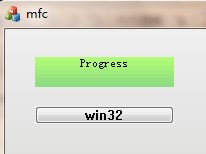
到现在为止,我们既可以在duilib中添加MFC控件,也可以在原有的MFC项目中添加duilib控件,就不用再担心不能使用以前的控件啦~O(∩_∩)O~






 浙公网安备 33010602011771号
浙公网安备 33010602011771号